
Вероятно имате wifi рутер в дома си, за да осигурите достъп до интернет на цялото семейство. Когато хората се отбият, те искат паролата, за да могат да проверят нещо на своя смартфон или да покажат снимки от ваканцията, съхранени в облака. Отдавна много хора знаят паролата ви за wifi и хората могат да се свържат с вашия рутер по всяко време, когато минават покрай къщата ви. В жилищна сграда сигналът на вашия рутер се разпространява в съседни апартаменти.
За разлика от физическите мрежи, wifi системите могат да се простират отвъд стените на вашия дом. След като паролата за достъп излезе в света, е много трудно да се контролира кой може да получи достъп до вашата домашна мрежа. Следователно, трябва да помислите за прилагането на някои промени и рутинни процедури, които ви предпазват от натрапници, снайперисти и интернет килими.
Имате два основни проблема със сигурността, за да се справите. Първият е това трябва да контролирате кой всъщност може да влезе във вашата мрежа. Вторият проблем е този на сигнален отпечатък. Ако хората извън дома ви могат да вземат сигнал от вашия рутер, те също могат да улавят данни и да жънат всички ваши пароли.
Ето няколко прости, но важни задачи за да подобрите сигурността на вашата мрежа.
1. Направете сложна парола за рутер
Ако дадете на посетителите паролата за вашия wifi, те могат да я въведат и да получат достъп до вашата домашна мрежа за неопределено време. Ако имате деца и техните приятели дойдат, вероятно те също ще искат паролата и когато се приберат вкъщи, могат да я кажат на своите родители или братя и сестри.
Ако някой, когото познавате добре, ви моли за достъп до wifi, докато посещава, трудно е да се каже не. Въпреки това можете затрудняват хората да казват паролата на другите. Направете паролата си произволна последователност от букви, цифри и специални знаци, като смесвате главни и малки букви, така че никой да не може да я запомни. за щастие, след като паролата е успешно въведена в устройство, тя не се вижда, така че хората, на които го дадете, няма да могат да го прочетат, за да кажат на някой друг. идеално, паролата трябва да е с 20 знака, но ако откриете това уморително, бихте могли да се измъкнете с 12 знака.
Разбира се, ще бъде невъзможно да запомните паролата, така че ще трябва да я съхраните някъде. Можете да го държите вътре скрит файл на вашия компютър, или го напишете в бележник, който държите в заключено чекмедже. Въпреки че сложната парола не е сложна мярка за сигурност, тя може да бъде достатъчна, за да ви позволи да ограничите кой точно има достъп до вашата мрежа. Ако имате достатъчно доверие на някого, който да ги пусне в дома ви, тогава не е неразумно да приемете, че са достатъчно надеждни и няма вероятност да хакнат вашата мрежа. Когато обаче дадете паролата на някого, не я записвайте за тях; прочетете го вместо това или предложите да въведете паролата за тях.
Вижте също: Как да направите и запомните силни пароли
Ограничете достъпа до паролата
Въпреки че изглежда разумно да предоставите достъп до wifi на вашите деца, техните приятели и вашите приятели, не бива да се чувствате длъжни да дадете паролата на всички, които влизат в дома ви. Например, гостуващият продавач е напълно непознат и колкото и добре да са облечени, не знаете какви са плановете им и не можете да им се доверите. Някой, който е във вашата собственост, за да извърши услуга, като водопроводчик, градинар или декоратор, няма право да поиска паролата за вашия wifi. В тези случаи трябва бъдете готови да кажете „Не“.
Търговските посетители не трябва да имат достъп до вашия wifi рутер, за да получат информация от интернет за своята работа. Работодателите им трябва да им предоставят план за данни или USB модем, ако техният бизнес модел включва съхранение на данни в облака.
Сменяйте често паролата
Няма твърдо и бързо правило за това колко често трябва да сменяте паролата на рутера. въпреки това, трябва да го сменяте редовно. Запаметяването на нов имейл или парола за онлайн банкиране може да бъде досадно, защото трябва да влизате през цялото време. Но тъй като wifi рутерите обикновено изискват да влезете само веднъж, за да ви бъде разрешен неопределен достъп, промяната на паролата за wifi е по-малко за неудобство.
Направете смяната на паролата на рутера част от месечната ви рутина. Първото от месеца, след закуска, променете паролата за wifi. Ако имате много хора в дома си и извън него – по време на ремонт, например – променяйте паролата седмично. Не забравяйте да актуализирате запазената от вас парола.
Вижте също: Инструмент за генериране на пароли
2. Променете администраторските идентификационни данни на рутера
Можете да получите достъп до конзолата на вашия рутер от всяко устройство, свързано към мрежата. най-много производителите настройват администраторския акаунт на рутери със същото потребителско име и парола за всяко оборудване, което продават. Това е различно от простото свързване към мрежата; тя ви дава контрол върху мрежовата конфигурация. С малко ноу-хау всеки, който е свързан към рутера, може да отгатне или да използва Google неговите идентификационни данни. Това ви прави уязвими към хакер или млад гащеризон.
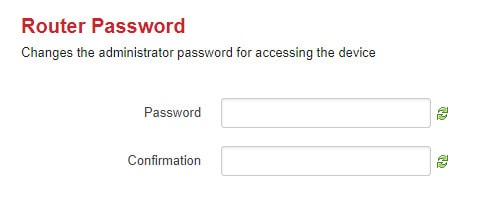
Ако някой влезе в административната конзола, може да промени администраторската парола и заключи те. Така че, сменете тези пълномощия преди някой умен приятел на дъщеря ви да го направи. Без достъп до администраторския акаунт на вашия рутер, няма да можете да изпълнявате никакви задачи за подобряване на вашата wifi сигурност.
Потребителското име и паролата по подразбиране могат да бъдат отпечатани в книжка, която е в комплекта с рутера, или можете да го намерите в страниците за поддръжка на уебсайта на производителя на wifi. Може дори да се покаже на екрана за вход на рутера. Ако не можете да намерите потребителско име и парола навсякъде, опитайте sys / admin, system / admin, admin / admin, user / user, system / password и admin / password за комбинацията потребител / парола. Ако никой от тези не работи, потърсете вашия рутер в този списък с пароли за администратор на рутер по подразбиране.
Когато намерите правилната комбинация, трябва да го направите огледайте системата от менюта за подробности за акаунта. Променете паролата на администраторския акаунт на произволен низ от букви и цифри и го направи поне 12 знака. Не забравяйте да напишете тази нова парола на сигурно място, преди да излезете от конзолата. Тъй като повечето конзоли на рутери са достъпни чрез уеб браузър, мениджърът на пароли може да се погрижи за това вместо вас.
3. Променете името на мрежата
Както беше обяснено в предишния раздел, производителите на рутери произвеждат същите настройки за всеки артикул от продуктовата линия, който произвеждат. Често производител ще инсталира точно същия софтуер за администриране на всички свои модели рутери. Тази последователност улеснява живота на хакерите.
Безплатен софтуер за откриване на мрежа ви позволява хакерите виждат всички околни wifi мрежи. Хакерът не е необходимо да знае от кой дом идва сигналът, защото няма нужда да прониква в къщата ви, за да влезе в мрежата ви. Всяка мрежа се идентифицира с име, наречено SSID.
Производителите на рутери често поставят марката или модела на рутера в SSID. Ако имате рутер от вашия доставчик на интернет услуги, интернет доставчикът може да промени този SSID кога да покаже собственото си име вместо производителя. Ако сте закупили рутера сами, неговият SSID вероятно ще идентифицира производителя или дори модела на рутера.
Хакер може да използва информацията, която се появява в SSID, за да потърси потребителско име и парола по подразбиране за рутера с малко усилия. Променете SSID, така че да не раздава марката или модела на рутера. Не избирайте идентификатор, който включва вашето име, адрес или телефонен номер. Не използвайте друга лична информация в името. Така че „10BullLane“, „JBDecker Network“ и „Homenet-12281975“ са лоши идеи. Избягвайте да правите политически изявления, не използвайте обиден език и не провокирайте хакери с предизвикателства във вашия SSID. Просто го направете мило.
Свързани: Топ 10 инструменти за откриване на проникване
Скриване на мрежата
Вашият рутер не трябва да излъчва своя SSID. Ако блокирате вашия рутер да не изпраща идентификатора му, домашният ви wifi ще се превърне в скрита мрежа. Тези устройства, които вече имат съхранени данни за връзка, все още ще могат да се свързват, но минувачите няма да го видят. В много случаи мрежовият списък, който другите виждат, ще включва ред, който казва „Скрита мрежа.“ Без да знаете името на мрежата, е невъзможно да се свържете с нея.
Изключването на непознати устройства към мрежата представлява проблем, ако закупите нова джаджа. Обаче ти може временно да включи SSID излъчването, за да позволи на вашето ново устройство да вижда мрежата. След като настроите връзка с паролата, направете отново мрежата скрита. Скриването на мрежата улеснява блокирането на посетителите да влизат в мрежата. Ако не могат да видят маршрутизатора ви в списъка им с налични мрежи, е по-малко вероятно да поискат паролата.
4. Засилване на криптирането на wifi
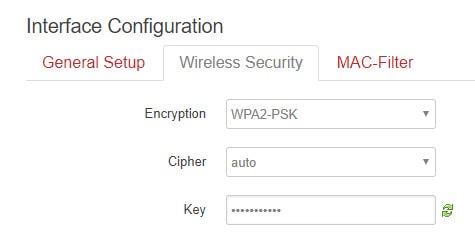
Редица свободно достъпни хакерски инструменти могат да пробият слабо криптиране на wifi, което може да позволи на нападателя да пресече, да види и промени вашата онлайн активност. Три типа системи за защита на wifi обикновено се използват за осигуряване на предавания така че само устройството на крайния потребител и wifi рутера могат да четат съдържанието на предаване. Това са Кабелна еквивалентна поверителност (WEP), Wi-Fi защитен достъп (WPA) и Защитен Wi-Fi достъп 2 (WPA 2). От тези три, трябва да използвате WPA2. Всъщност ви е необходима засилена версия на тази система, която се нарича WPA2 AES. Това използва AES шифър за защита на предаванията и този метод на криптиране е невъзможен за пропукване.
Можете да промените криптирането на wifi в конзолата на рутера. Опцията за криптиране AES често се появява във втори списък за избор. Така че след като изберете WPA2 в първото поле, можете да изберете AES във второто поле.
5. Изключете Plug ‘n Play
Методологията Universal Plug ‘n Play помага на устройствата в дома ви да открият мрежата и след това да комуникират с производителя за актуализации и консумативи на фърмуера. UPnP е ключов елемент в създаването на Интернет на нещата. Това е технологията, която прави домакинските уреди „умни“. По същество интелигентните джаджи могат да имат достъп до интернет. UPnP предоставя също канал за хакери.
Вашият маршрутизатор трябва да си сътрудничи със системата UPnP, за да могат тези домашни приспособления да получат достъп до интернет. Въпреки че създаването на устройства за самонастройване в началото изглеждаше привлекателно, липсата на защита на паролата за повечето устройства или тенденцията производителите да използват една и съща парола за всички устройства, правят тези интелигентни части от оборудването уязвими за сигурността.
UPnP помага на устройството да се настрои, но след като започнете да работи това, изключете своите UPnP възможности. Вие също трябва изключете UPnP съвместимостта във вашия рутер. UPnP даде възможност на хакерите да заразят домакински устройства и да ги включат в ботнети. Ботнет е армия от устройства, които могат да бъдат насочени да изпращат заявки за достъп до един компютър едновременно, като по този начин блокира неговата наличност. Това се нарича a DDoS атака и все по-често се използва от страни като Русия и Китай като военна стратегия, така че UPnP дори подкопава националната отбрана.
6. Изключете дистанционното управление
Конзолата на рутер трябва да е достъпна само от устройства, свързани към мрежата. въпреки това, стандартна настройка на рутера позволява отдалечен достъп. Това означава, че можете да получите достъп до конзолата през интернет от друго място. За съжаление, ако можете да направите това, може и всеки друг. Така че, изключете отдалечения достъп.
7. Ограничете WPS
Защитена Wif-Fi настройка (WPS) предлага лесен начин за получаване на нови устройства за разпознаване на мрежата и свързване към рутера. WPS използва един от двата метода.
Ако вашият рутер има a WPS бутон отзад, натискането му ще изпрати сигнал, който добавя устройството към мрежата и го предава входни идентификационни данни, така че не е необходимо да въвеждате текстова парола.
Използва се алтернативен метод осем знаков цифров код въведени в мрежовите настройки на устройството. WPS позволява на устройства във вашия дом, като приемници и конзоли за игри, да поддържат присъствие в мрежата, дори когато промените паролата, необходима за свързване на компютри и телефони.
WPS представя слабост към сигурността защото методът на кода е лесен за пропукване. Ако вашият маршрутизатор има WPS бутон, изключете възможностите за WPS код и разчитайте на бутона. Ако нямате бутона, изключете WPS напълно защото опцията за код е сериозен проблем за вашата мрежова сигурност.
8. Поддържайте актуализацията на фърмуера на рутера
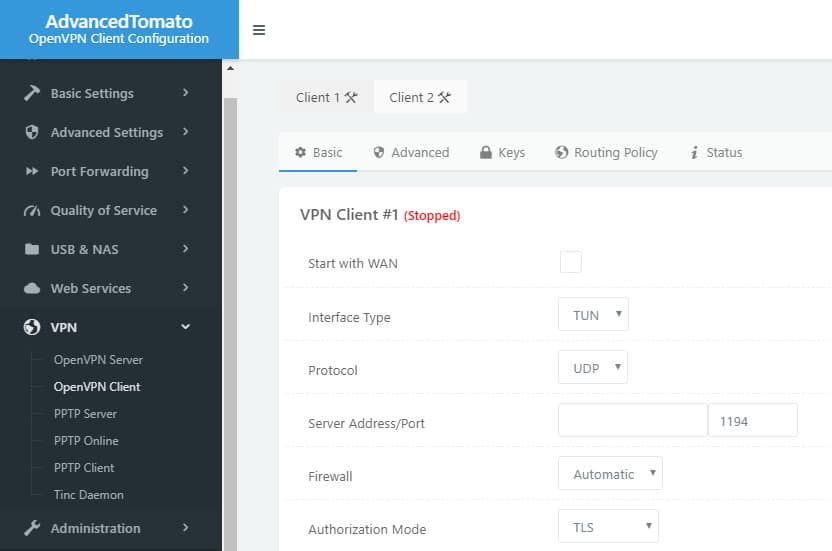
Производителят на рутера трябва да актуализира фърмуера на вашия шлюз автоматично. Въпреки това, точно както трябва да правите месечен график за промяна на паролата за wifi, вие също трябва редовно да проверявате за актуализации. Конзолата на рутера трябва да включва тази опция. Ако не, направете го навик на първия от месеца да проверете уебсайта на производителя на рутера за актуализации и ги инсталирайте, ако са налични.
Друг тригер за актуализации на фърмуера трябва да бъде всеки новини, които говорят за големи вирусни атаки. Обикновено новите вируси се разпространяват, защото хакер открива слабост в сигурността, наречена „подвиг.„Хакерите понякога откриват тези слабости пред технологичните компании. Избухването на сериозна атака ще провокира производителя на рутера да провери своя код на фърмуера за да се увери, че оборудването му не е уязвимо за новата атака. Ако е така, те ще издадат патч за сигурност. Така че, проверявайте на уебсайта на производителя на вашия рутер, когато тези новини се счупят.
9. Включете защитната стена
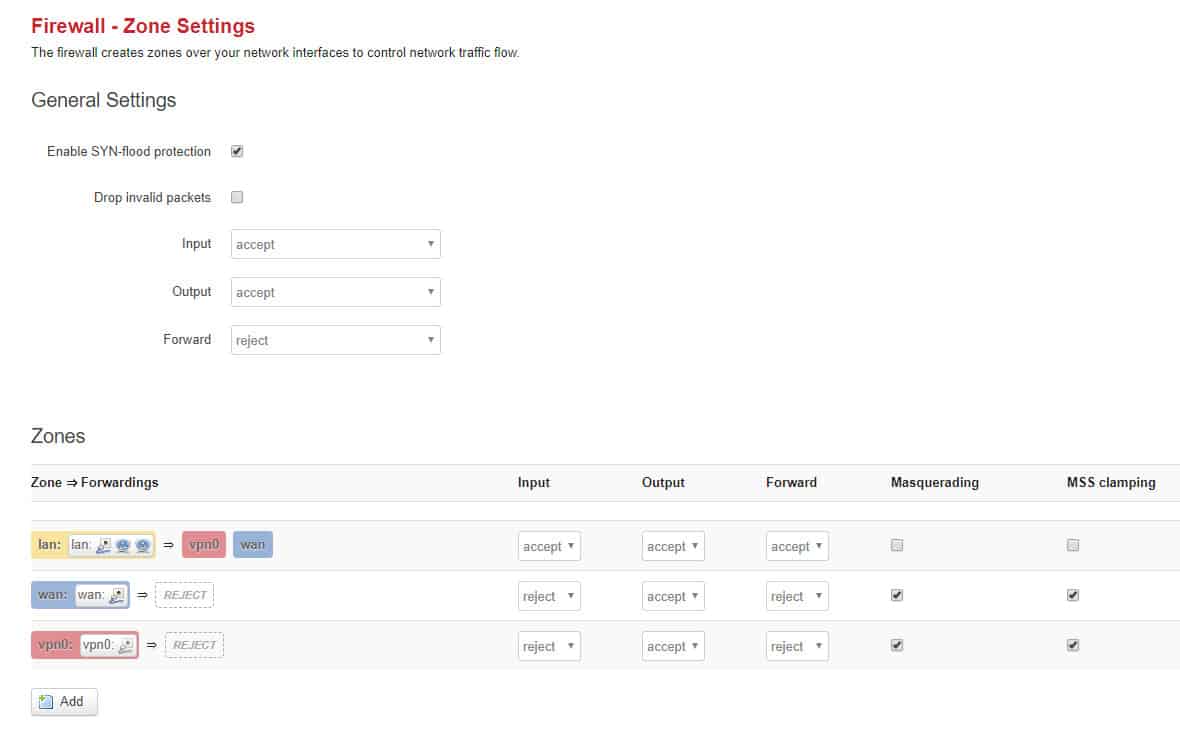
Вероятно вашият wifi рутер има защитна стена, но не сте го включили. Прегледайте настройките на конзолата, за да видите дали можете да я намерите. Ако не, посетете страниците за поддръжка на клиенти на уебсайта на производителя на рутера. Ако има база от знания, можете да търсите в сайта с ключовата дума „защитна стена“И вижте каква информация възниква.
Wifi маршрутизаторите работят със система, наречена NAT, което означава „превод на мрежови адреси“. Тази манипулация на адреса означава, че на всеки компютър в мрежата ви е предоставен адрес, известен само на рутера. Не ви представя в интернет. Вместо това маршрутизаторът има свой собствен интернет адрес и който комуникира с външния свят. Много щастлив страничен ефект на системата NAT е, че тя не позволява на външни лица да идентифицират адресите на отделни устройства в мрежата. Непоисканият трафик е блокиран, преди да достигне до устройства на крайни потребители.
Отделно от тази защита, рутерите обикновено имат хардуерна защитна стена. Това работи малко по-различно от разнообразието на софтуера, което вероятно сте инсталирали на вашия компютър. Струва си да се включите.
Вижте също: Какво е защитна стена & защо ви е необходим такъв в домашната ви мрежа?
10. Разпределете статични адреси
Тази стъпка е малко техническа и може да ви се стори малко неудобна за изпълнение. Както беше обяснено по-горе, всички устройства във вашата безжична мрежа имат адрес. Това се нарича IP адрес и той трябва да бъде уникален. IP адресът на вашия компютър е уникален само в личната ви мрежа. Ето защо маршрутизаторът използва и публичен адрес и този ви представя в интернет.
Вашият маршрутизатор разпределя IP адрес на всяко устройство в мрежата чрез система, наречена „протокол за конфигуриране на динамичен хост,” или DHCP. Хакерите могат да манипулират DHCP, за да си разпределят мрежов адрес, което ги прави много трудни за откриване.
Една от настройките в конзолата на вашия рутер ще ви позволи да промените начина, по който се разпределят адресите във вашата мрежа. За да спрете рутера, използвайки DHCP, трябва да разгледате Конфигурация на мрежата страница на конзолата. Опцията, която търсите, вероятно ще бъде падащ списък за избор и ще бъде с надпис „Тип WAN връзка” или “конфигурация на адрес.”Точните настройки зависят от вашия модел рутер. Въпреки това, ще видите, че полето в момента е зададено DHCP. Трябва да промените това на Статичен IP.
Преди да направите тази промяна, отидете на всички компютри и устройства с активирана мрежа в дома си и запишете IP адреса, който всеки в момента използва. След като промените маршрутизатора, за да използвате статични IP адреси, върнете се към всяко устройство и му разпределете адреса, който сте отбелязали за него. Ефективността на промяната на разпределението на адреса е за обсъждане.
Вижте също: Окончателното ръководство за DHCP
11. Филтриране на MAC адрес
Конзолата на вашия рутер ще съдържа елемент от менюто, наречен „MAC филтриране” или “Филтриране на MAC адрес.”Тази опция ще разреши само одобрени устройства във вашата мрежа. всеки устройство, което може да свърже мрежа, има MAC адрес. Това всъщност е идентификаторът на мрежовата карта и е уникален в целия свят. Следователно, нито едно устройство в света не се издава с един и същ MAC адрес. MAC означава „контролер за достъп до медии.”Той е съставен от шест двуцифрени шестнадесетични числа, разделени от колони. Така изглежда 00: 17: 5f: 9a: 28.
Може да прочетете, че филтрирането на MAC адреси е загуба на време, тъй като може да бъде заобиколено. Това е вярно до определен момент. Ако искате просто да спрете съседите да скачат безплатно във вашата мрежа и не можете да мълчите децата си за паролата Филтрирането на MAC адреси ще ви осигури функционалността, от която се нуждаете. Ако подозирате, че някой от вашите съседи е хакер, тази техника няма да окаже голяма съпротива.
На мобилни устройства погледнете в Мрежови настройки за да получите MAC адреса. На компютри отворете прозореца на командния ред и въведете ipconfig / всички. Това ще изведе списък с атрибути на компютъра, включително MAC адреса. Направете списък на MAC адресите на всички устройства във вашата къща, които искате да пуснете в мрежата.
Когато отидете да настроите списъка за филтриране, обърнете внимание на инструкциите в страницата, защото не всички MAC филтриращи системи са абсолютно еднакви – оформлението зависи от вашия рутер.
Има два режима на филтър за MAC адрес. Това са “позволява” и “отричам“Или те могат да бъдат етикетирани”включва” и “изключвам.“Ако не виждате тези опции, MAC филтърът на вашия рутер е от сорта разрешение / включване. Ако тези опции са налични, тогава изберете разрешаване / включване. На екрана трябва да има поле, където да въведете списък с адреси. Обикновено връщането на превоз е достатъчно, за да разделите записите, но може да се наложи да поставите запетая или запетая след всеки адрес.
Филтрирането на MAC адреси може да бъде отменено от хакер, който има безжичен пакет снайпер. Всяка информация, която влиза или излиза от дадено устройство, има своя MAC адрес на него. Въпреки че MAC адресите са разпределени към мрежовите карти на света и се контролират централно така че всеки е уникален в света, хакерите знаят как да променят адрес. Следователно хакерът просто трябва да избере един от MAC адресите, който според него е активен в мрежата и след това да промени MAC адреса на компютъра си на такъв. въпреки това, такива инструменти не са налични на мобилни устройства, така че хакерът ще трябва да седи с лаптоп в обхвата на вашия рутер, за да вземе сигнал.
12. Изключете рутера
Ако не използвате своя wifi, бихте могли изключете рутера. Понякога може да искате да оставите голямо изтегляне да работи през нощта. Въпреки това, през повечето време, няма да използвате мрежата, докато спите. Добре е да изключите цялата електроника през нощта и дори да ги изключите. Това е мярка за безопасност срещу искри, причиняващи пожари на уреда, и това също е добра практика спаси околната среда. Много електрически и електронни устройства изгарят електричество, дори когато са в режим на готовност. Така ако изключите всичко, преди да си легнете, ще намалите сметката си за ток а също така помагат за спасяването на планетата чрез намаляване на търсенето на електроцентрали.
Можете също да изключите маршрутизатора, когато отидете на работа. Ако във вашето домакинство има много хора, последният, който напусне къщата сутрин, изключва рутера, а първият, който пристига вкъщи вечер, включва рутера.
Причината за този съвет трябва да е очевидна. Колкото по-малко часа вашата wifi система е активна, толкова по-малка е вероятността от хакерска атака. Той също така ще откаже на вашите съседи за прасенца достъп до вашия wifi за големи парчета от деня. Ако вашата интернет услуга се измерва, тази стъпка ще намали месечната ви сметка.
13. Проверете на пристанището 32764
В началото на 2014 г. беше установено, че фърмуерът за определени модели рутери поддържа процес, който се слуша на порт 32764. Това, че портът е „отворен“, е уязвимост за сигурността и когато общността infosec открие проблема, участващите маршрутизаторски компании премахнаха рутината, която слушаше отговори на това пристанище. През април същата година обаче, актуализация на фърмуера въведе процедура за отваряне на порта отново.
Портът е номер, който представлява адрес за приложение. За да може портът да бъде отворен, той се нуждае от слушане на процеса. Ако хакерите разберат за неясни програми за слушане, които могат да манипулират програмата, за да причинят щети към маршрутизатора или мрежата.
Изглежда, че достъпът през порт 32764 е изискване за доставчик на хардуер, наречен SerComm. Вероятно не сте закупили рутер за SerComm, но този производител се доставя на Cisco, Netgear, Linksys, и диамант. Можете да намерите списък на рутери с риск тук. Добрата новина е, че процесът, който слуша на пристанището, може да бъде активиран само от мрежата. Проверете дали порт 32764 е отворен на този уебсайт. Ако е отворен, трябва да го направите свържете се с вашия доставчик на рутери за помощ по този въпрос. Само затварянето на порта не е жизнеспособно решение, защото той беше отворен по команда без ваше знание и те могат просто да го отворят отново. Ако компанията на маршрутизатора не може да ви предостави кръпка, за да закрие тази уязвимост, поискайте парите си обратно.
14. Поддържайте здрави устройствата си
Компютрите и другите устройства в дома ви биха могли да осигурят възможности на хакерите да влязат във вашия рутер. Някои от устройствата, които се свързват с вашата мрежа, ще бъдат преносими. Устройствата като лаптопи, таблети и смартфони са по-склонни да се заразят тъй като те вероятно се свързват с други мрежи и имат достъп до интернет на обществени места. Има повече възможности за вирусна инфекция и проникване извън къщата. Оборудването, което никога не напуска къщата, е изложено само на една точка за достъп до интернет и затова е по-малко вероятно да бъде заразено.
Освен това трябва да внимавате хората да прехвърлят файлове на вашите компютри с USB памет. Копирането на файлове предлага метод за достъп до вируси. Затова се уверете, че вашите компютри имат както защитни стени, така и анти-зловреден софтуер.
Уверете се, че това вашият софтуер се актуализира и вие позволявате автоматични актуализации. Пачове и нови версии за операционни системи и приложения често се издават за отстраняване на слабостите в сигурността.
Вижте също: Най-добрите безплатни антивирусни програми за Windows и Mac
15. Използвайте VPN
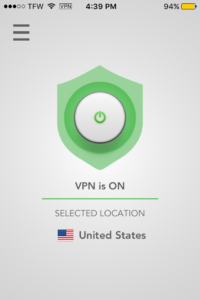
Виртуални частни мрежи се използват предимно за подобряване на поверителността в интернет. Те обаче предлагат и предимства за сигурността, които помагат да защитите вашия рутер от проникване. Ако вие или други членове на вашето семейство често използвате WiFi горещи точки на обществени места, например кафенета, използването на VPN ще ви помогне да защитите вашите устройства от атака от компрометирани горещи точки на wifi. Хакерите използват „Човек-в-средата“Атаки за кражба на данни от други потребители, свързани към същата мрежа, и те също могат да бъдат използвани промъкнете злонамерен софтуер на устройствата си. Когато донесете тези устройства у дома и ги свържете с вашата мрежа, вашият рутер се превръща в лесна цел.
А VPN също е добро решение на проблемите, повдигнати от безжичните пакети. VPN криптира целия трафик от и до вашия компютър до отдалечен сървър който се намира в интернет отвъд вашия wifi рутер. Това означава, че посредниците няма да могат да ви заблудят в фалшива връзка и няма да могат да влязат във вашия поток от данни, като проникнат в маршрутизатора ви. Защитата, предлагана от VPN, преминава през рутера, така че дори и криптирането, предоставено от рутера, да бъде премахнато, вие все още имате VPN криптиране, за да направите данните си нечетливи.
16. Центрирайте отпечатъка на сигнала си

Повечето хора поддържат своя wifi рутер в хола, тъй като именно там свързването е за кабелна или телефонна линия. Дневните често са с лице към улицата, така че Поставянето на вашия рутер до прозореца в предната стая изпраща половината от вашия отпечатък на сигнала към външния свят.
Ако поставите своя wifi рутер в далечната стена на хола зад телевизора, оформлението на вашата къща или апартамент може да означава, че другата страна на стената е вътре в съседната къща. Стените предлагат по-голяма устойчивост на радиовълни от Windows. Все пак сте все още давайки половината от покритието ви през wifi на вашите съседи.
Намерете централната точка на вашия дом и поставете рутера там. Имайте предвид това зоната на сигнала на wifi рутер е като топка – излъчва се отгоре и отдолу, както и хоризонтално. Така че, ако имате двуетажен дом, поставете рутера право до тавана на долното ниво, така че и горе да се обслужва.
Ако къщата ви е по-голяма от сигналния отпечатък на рутера, центрирането на рутера в средата на къщата ще ви осигури максимално покритие и предотвратяват преминаването на сигнала отвън. Ако къщата ви е по-малка от отпечатъка на сигнала, поне ще намалите площта на улицата, където широката общественост може да се възползва от вашата интернет услуга.
17. Създайте клетка на Фарадей
Някои домове получават ужасно покритие от мобилен телефон. В много случаи, дори и да сте в градска зона, която трябва да получи пълни барове, наличността на сигнала спада, щом отидете на закрито. Това не е нормално. Това явление се причинява от материала, който влезе в изграждането на вашия дом. Всеки метал в строителния материал ще привлече радиосигнали и ще им попречи да преминат през кожата на дома в стаите ви. Това се нарича a Клетка Фарадей и въпреки че е досадно за създаване на лошо обслужване на мобилен телефон на закрито, той е чудесен за улавяне на вашия wifi сигнал вътре в къщата ви.
Строителните материали, които блокират вашия wifi сигнал да преминава отвън, включват изолация от фолио мембрана вграден зад ламарина в стените. Ако вътрешните стени на вашия дом имат тази изолация, ще имате проблеми с извеждането на wifi сигнала от стаята, където се съхранява рутера. Метални дограма намалете количеството сигнал, който преминава през стъклото на вашите прозорци, и стоманобетонни стени които съдържат метални пръти, също така ще предотвратят разширяването на отпечатъка на wifi на открито.
Ако къщата ви не съдържа много метал във външните си стени, можете да интегрирате метали в декорацията си, за да предотвратите разширяването на wifi отвън. Идеите включват алуминиева облицовка, които биха могли да отидат от външната страна на къщата, за да защитят стените, придайте на къщата си нов облик и също блокирайте всички wifi. Други идеи включват завеси, които съдържат метална нишка, медни стенни покрития, а метален стелажен блок, и метални паравани.
Ако металът не би влязъл във вашия интериорен дизайн, проверете боята, която блокира wifi сигналите. Можете също да помислите лъскав метален тапет отпечатано върху фолио.
Безопасен wifi
Новини за рансъмуер и кражба на самоличност се притесняват. Мисълта, че някой може да навлезе във вашия wifi, се чувства малко като заплахата да бъдете нападнати или взривени в собствения ви дом. Не е нужно да сте технически експерт, за да подобрите сигурността на домашната си wifi мрежа, просто трябва да сте малко по-умни в навиците си.
Обикновено най-добрите решения за проблеми със сигурността са най-добрите. Както виждаш, нито едно от решенията в нашия списък не струва пари. По-голямата част от тези предложения са здрав разум стъпки, които всеки може да предприеме. Дори и по-сложните идеи, като например скриване на мрежата или филтриране на MAC адреси, изискват само да проучите наличните опции в конзолата на wifi рутера.
Уверете се, че пазите личните си данни в безопасност от крадци на самоличност и не позволявайте на съседите с плътни юмруци да ви откраднат интернет, като се запознаете с препоръките в това ръководство.
Имате ли идеи за подобряване на сигурността на wifi? Ако можете да измислите някои добри идеи, които сме пренебрегнали, оставете съобщение в секцията с коментари по-долу и споделете знанията си с общността.
Вижте също: Най-доброто ръководство за сигурността и поверителността на Mac
Изображение: приключенска връзка през Pixabay, лицензирана под CC0
Вероятно имате wifi рутер в дома си, за да осигурите достъп до интернет на цялото семейство. Когато хората се отбият, те искат паролата, за да могат да проверят нещо на своя смартфон или да покажат снимки от ваканцията, съхранени в облака. Отдавна много хора знаят паролата ви за wifi и хората могат да се свържат с вашия рутер по всяко време, когато минават покрай къщата ви. В жилищна сграда сигналът на вашия рутер се разпространява в съседни апартаменти. За разлика от физическите мрежи, wifi системите могат да се простират отвъд стените на вашия дом. След като паролата за достъп излезе в света, е много трудно да се контролира кой може да получи достъп до вашата домашна мрежа. Следователно, трябва да помислите за прилагането на някои промени и рутинни процедури, които ви предпазват от натрапници, снайперисти и интернет килими.
Коментар: Това е много важна тема, която трябва да се обсъди. Сигурността на нашите домашни мрежи е от съществено значение, особено в света на днешния дигитален живот. Трябва да бъдем внимателни и да следваме препоръките за подобряване на сигурността на нашите wifi рутери. Сложните пароли, ограничаването на достъпа до паролата и промяната на администраторските идентификационни данни на рутера са само някои от мерките, които можем да предприемем. Трябва да бъдем отговорни и да се грижим за сигурността на нашите мрежи, за да се предпазим от потенциални кибератаки.